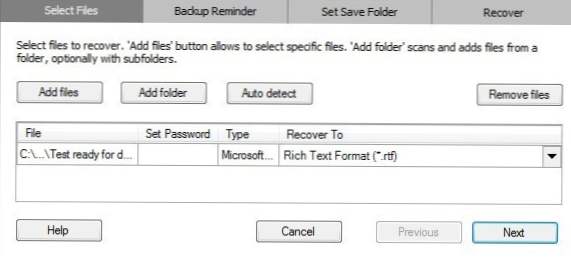
Нуждаете се от ремонт или коригиране на корумпиран документ на Word? Понякога при отваряне на документ в Word ще ви даде грешка, в която се посочва, че документът не може да бъде прочетен, защото е повреден или защото има друг проблем с файла. Word документи могат да се корумпират по много различни начини, но обикновено това е просто проблем с заглавията във файла и данните могат да бъдат възстановени през повечето време.
Ето едно типично съобщение за грешка, което може да видите, когато Word не може да отвори документ.
“Word не можа да прочете този документ. Може да е корумпиран“
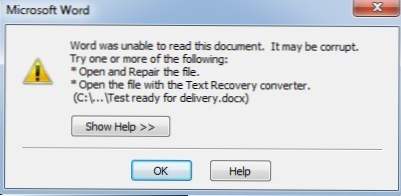
По подразбиране Word ви показва два възможни начина за отваряне на корумпиран документ: Отваряне и поправка файла или отворете с Конвертор за възстановяване на текст, В допълнение към тези две опции има и други трикове, които можете да опитате в Word, за да отворите корумпиран файл. Определено трябва да опитате всички тези опции, преди да преминете към инструменти на трети страни и т.н.
За целите на тестването умишлено развалях документ в Word и след това се опитах да го поправя, като използвах всички долупосочени инструменти и методи. Ще изтъкна резултатите за всяка опция за възстановяване.
За съжаление, няма много много свободни начини да възстановите документ в Word, тъй като вероятно ще можете да разберете кога търсите Google. Ще се погрижа да спомена всички безплатни опции, които мога да намеря, преди да спомена платен софтуер.
И двете от вградените опции за ремонт, споменати по-горе, могат да бъдат достъпни чрез Файлът е отворен диалогов прозорец. Кликнете върху досие, тогава отворено и след това кликнете еднократно върху файла, който искате да поправите. Не кликнете двукратно върху нея, в противен случай Windows ще се опита да я отвори нормално и ще получите съобщение за грешка.
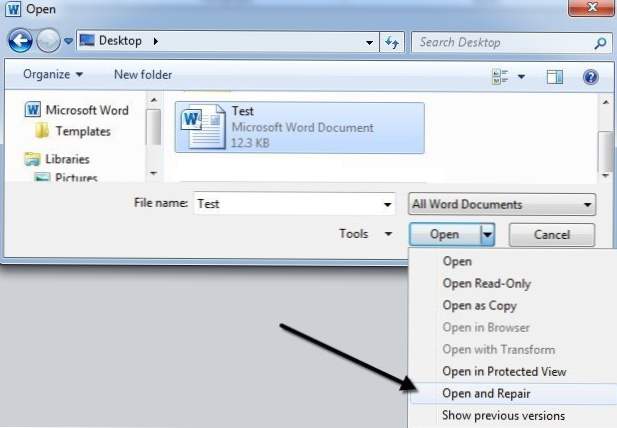
Сега, вместо да кликнете върху отворено щракнете върху черната стрелка, която се намира от дясната страна на бутона. Ще видите куп допълнителни опции, като един от тях е Отваряне и поправка, Word ще се опита да поправи корумпирания документ и ако имате късмет, ще можете да прегледате файла.
В моя прост тест, Word успя да възстанови файла ми напълно, макар че съдържаше само две страници от обикновен текст. Винаги опитайте първо тази опция, тъй като тя върши доста добра работа и не изисква допълнителен софтуер.
Втората вградена функция е конвертор за възстановяване, който можете да осъществите и чрез диалоговия прозорец "Отвори". В падащото меню, което казва Всички документи на Word, продължете и изберете Възстановяване на текст от всеки файл.
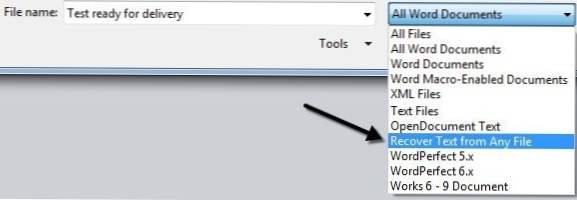
Word ще се опита да възстанови всеки текст, който може от файла. В моя тестов случай той се провали и само върна съобщение, в което се посочва, че файлът изглежда корумпиран. В зависимост от вида на повредата, която е понесла вашият файл, вашите резултати ще варират.
Ако нито един от тези два метода не работи, можете да опитате да вмъкнете корумпирания документ в друг документ на Word. За да направите това, отворете нов файл и кликнете върху него Insert раздел.
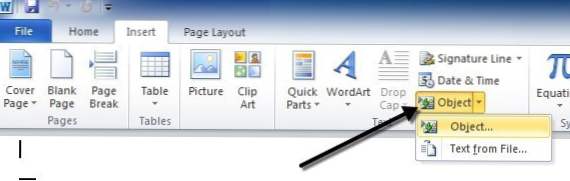
Кликнете върху обект и след това кликнете върху обект отново от падащото меню. Кликнете върху Създаване от файл и след това кликнете върху паса бутон. Изберете вашия корумпиран Word файл и вижте дали той може да вмъкне съдържанието в новия документ.
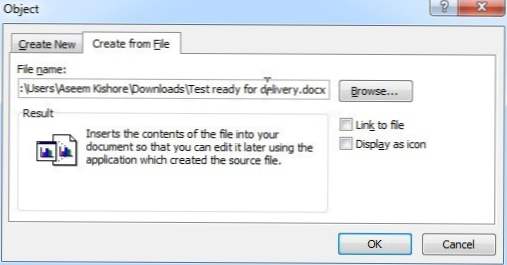
В теста си Word не можа да вмъкне документа в текущия файл. Вместо това имам някакво странно съобщение за грешка, в което се посочва, че програмата, използвана за създаване на файла, е Word, но Word не е инсталирана на моята система! Отново вашите резултати ще се различават, така че дайте един изстрел, но не очаквайте много.
Този метод е малко объркан, но може да работи за вас в зависимост от вида на повредите, които документът ви е претърпял. По принцип ние създаваме документ, въвеждаме текст в него, копирайте този текст, след това поставете специален текст в нов документ като връзка и накрая актуализирайте тази връзка, за да посочите по-скоро корупционния файл, отколкото оригиналния файл. Уф! Да започваме.
Първо, отворете нов Word doc и напишете нещо като "Името ми е Джон."И след това запазете документа някъде.
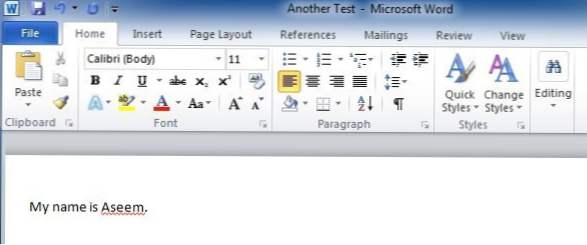
Сега изберете текста, който сте написали, и го копирайте в клипборда. Можете да го изберете и натиснете CTRL + C или просто кликнете с десния бутон върху него и изберете копие.
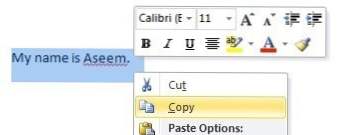
След това създайте нов документ на Word, като отворите досие и тогава нов, Изберете празен документ, ако го попитате. Сега кликнете върху малката стрелка на паста и изберете Специално поставяне.
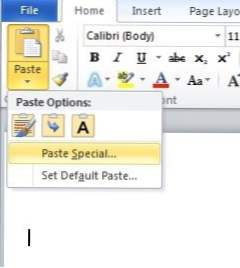
Тук трябва да изберете Поставяне на връзка и след това изберете Форматиран текст (RTF) или Неформатиран текст, Няма значение коя от вас ще изберете. Ако получите някакво съобщение за грешка, когато се опитвате да поставите връзката, продължете и затворете новия документ, копирайте текста и отново създайте нов документ.
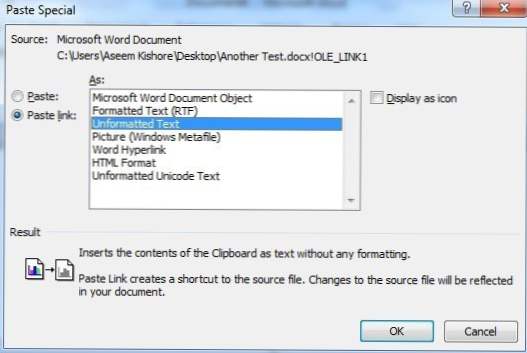
Сега сме близо до края. Кликнете с десния бутон върху текста на вмъкнатата връзка, изберете Свързан документ и след това изберете звена.
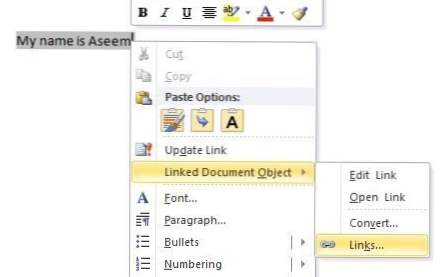
Кликнете върху Промяна на източника бутон тук и отидете до директорията, където се намира вашият повреден файл. Изберете файла и кликнете върху него отворено.
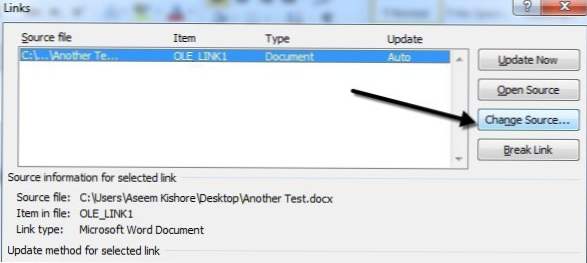
След като източникът на връзката се актуализира, кликнете върху "OK" и надявам се текстът от корумпирания документ да се появи вместо текста, който сте копирали по-рано. В моя случай получих съобщение за грешка и не можах да отворя моя корумпиран файл. Моят тестов файл обаче беше повреден по няколко начина и това може да е причината текстът да не бъде възстановен. Все още трябва да опитате.
Друго нещо, което можете да опитате, е да отворите файла в режим Draft, който не разглежда част от информацията за заглавката и т.н. и следователно може да отвори файла.
За да направите това, кликнете върху досие и тогава Настроики, Кликнете върху напреднал и след това превъртете надолу до Показване на съдържанието на документа секция.
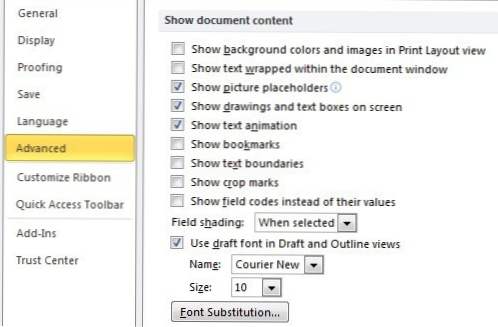
Продължете напред и проверете Показване на контейнерите за местоположението и кутията Използвайте шрифта за черновата в изгледи на чернова и очертания кутия. Сега се върнете в Word, кликнете върху изглед и след това кликнете върху проект под Изгледи на документа секция.
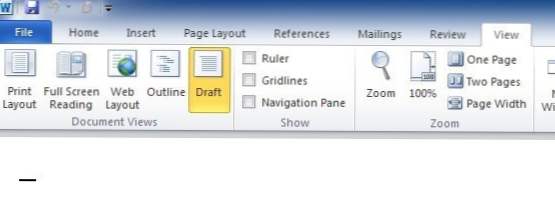
Сега опитайте да отворите вашия корумпиран файл и да видите дали той се отваря. Ако не, ще трябва да продължите да четете за други възможни методи, за да коригирате корупцията.
Друга възможност, която може да ви помогне да възстановите документа си в Word, е Предишни версии, В Windows 7 и по-нова версия System Restore автоматично ще създава резервни копия на вашите документи, когато се създаде нова точка за възстановяване.
Това означава, че функцията за възстановяване на системата трябва да бъде активирана, което е по подразбиране. Ако ръчно го изключите, няма да можете да възстановите данни с тази функция. Ако е активирана, Windows автоматично създава точки за възстановяване много често, обикновено поне веднъж на ден.
Можете да проверите дали има резервни версии на файла, като щракнете с десния бутон върху него, като изберете Имоти и след това кликнете върху Предишни версии раздел. Ако не виждате раздела, System Restore не е включен.
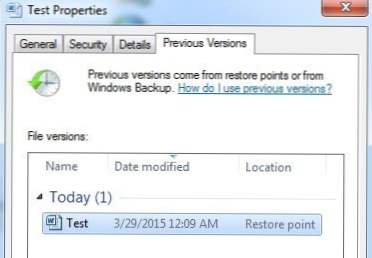
Всички запазени преди това версии ще се показват в списъка по-долу. Очевидно ще загубите всички данни, които бяха добавени след създаването на последния архив и преди да е настъпила корупцията, но все още е по-добре от нищо.
Когато използвам инструменти на трети страни, ще спомена само онези, които имат безплатни демонстрации, защото никой не иска да изплати пари само, за да разбере, че нищо не може да бъде възстановено. Демоните обикновено ви позволяват да видите част от текста и ще ви кажа дали е в състояние да възстанови всичко останало. В този момент можете да изберете да платите, ако смятате, че програмата ще получи желаните резултати.
Също така искате да направите копие на корумпирания файл, преди да започнете да използвате инструментите за възстановяване. Една програма може да доведе до повреждане на файла повече и втора програма, която може да е била в състояние да възстанови оригиналния корумпиран файл, може и да не е в състояние поради промените, направени от първата програма.
Ако имате файл на Word, създаден от по-стара версия на Word, можете да използвате Ремонт Моето Word, за да поправите файла безплатно. Това е една от малкото безплатни приложения и има голяма причина за това. За съжаление, тя работи само с Word 6.0, Word 95, Word 97, Word 2000, Word XP и Word 2003. Тя няма да работи с новия файлов формат docx, използван в Word 2007 и по-нова версия.
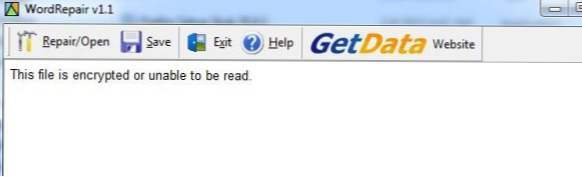
Създадох документ на Word 2003, го развалях и след това се опитах да го възстановя с помощта на WordRepair но имам само съобщение, в което се посочва, че файлът е криптиран и не може да бъде прочетен. Файлът не е шифрован, но предполагам, че проблемът е причинен от факта, че използвах Office 2010, за да запазя файла във формат Office 2003.
Въпреки това, ако имате корумпиран файл във формат .DOC, продължете и дайте тази програма, тъй като тя е безплатна и е била там отдавна.
Възстановяването на Word струва $ 69, което е доста стръмно, но работи само във всички версии на Word от 95 до 2010 година. Демонстрацията ще възстанови и малка част от файла, за да ви помогне да решите дали да платите толкова много.
След като го инсталирате, кликнете върху Стартирайте съветника за възстановяване и след това щракнете върху Добавям файлове.
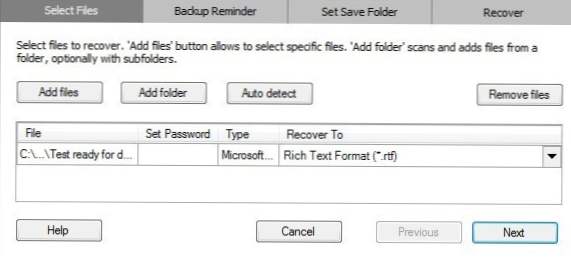
Щракнете върху Напред и програмата ще ви напомни да архивирате файла, преди да опитате да го възстановите. Кликнете върху "Напред" и изберете местоположението, където искате да запазите файла. Накрая кликнете върху начало за да започнете процеса на възстановяване.
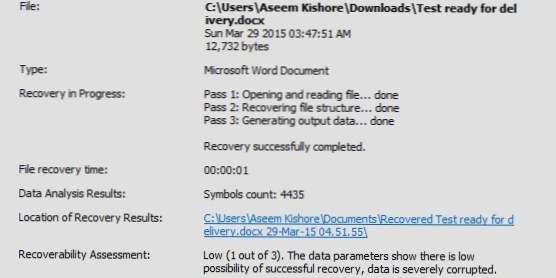
Програмата Ви дава оценка на оценката от 1 до 3, като първото е най-малко вероятно и последната има най-голям шанс за възстановяване на данни. В моя случай имах 1 от 3 и моят файл беше напълно нечетлив. Това е добре да се знае, защото не би трябвало да харчат 70 долара, за да го разбера по-късно.
DocRepair струва $ 79 и работи от Word 95 до Word 2010. Също така е доста скъпо, но отново можете да изтеглите демото и да проверите предварителен преглед, за да видите дали може да се възстановят данни.
След като го инсталирате и го стартирате, щракнете върху паса и намерете корупционния файл. Кликнете Следващия и все още не проверявайте нито една от разширените опции.
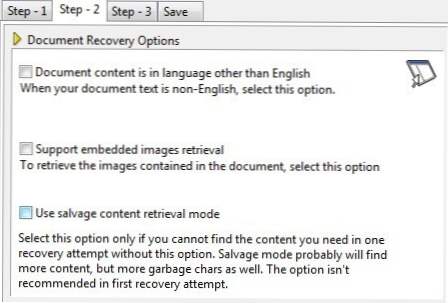
Кликнете върху Напред и програмата ще започне да поправя документа ви. След като завършите, ще ви покаже визуализация на всяко съдържание, което е в състояние да извлече. Демо версията ще замени възстановените думи с думата демо, така че трябва да платите, за да покажете действителните думи.
Ако нищо не се появи в прозореца за предварителен преглед или ако нещо липсва, върнете се на стъпка 2 и проверете Използвайте режим за извличане на съдържание за спасяване кутия.
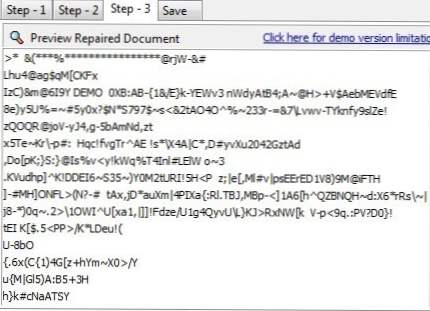
Той ще намери повече съдържание, но също така ще създаде повече боклуци. В моя тест тази програма не можа да възстанови нищо от моя корумпиран файл.
Ядрото за Word е само $ 49, което е малко по-евтино от другите програми. Отново демо версията ще се опита да възстанови някои данни от вашия файл като доказателство, че действително работи.
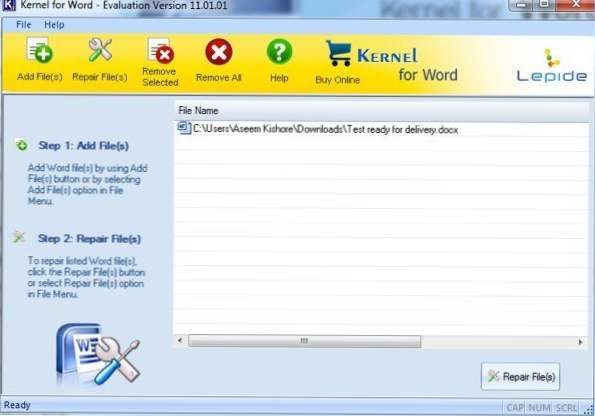
След като го инсталирате, просто кликнете Добавям файлове и след това щракнете върху Ремонт на файлове, Той ще ви помоли за място, където да запазите възстановените файлове, и след това да започнете процеса на възстановяване. Отново тази програма не успя да се опита да възстанови текста от моя корумпиран файл.
За да бъда справедлив, моята папка беше умишлено повредена до макс. Исках да тествам дали дадена програма би могла да възстанови сериозно повредения файл. Отговорът беше почти не, но се надяваме, че вашият Word doc не е толкова близо до вас, колкото и мен. Има и куп други платени програми, там можете да опитате, просто не забравяйте да изтеглите пробен период или демо, преди да закупите. Късмет!